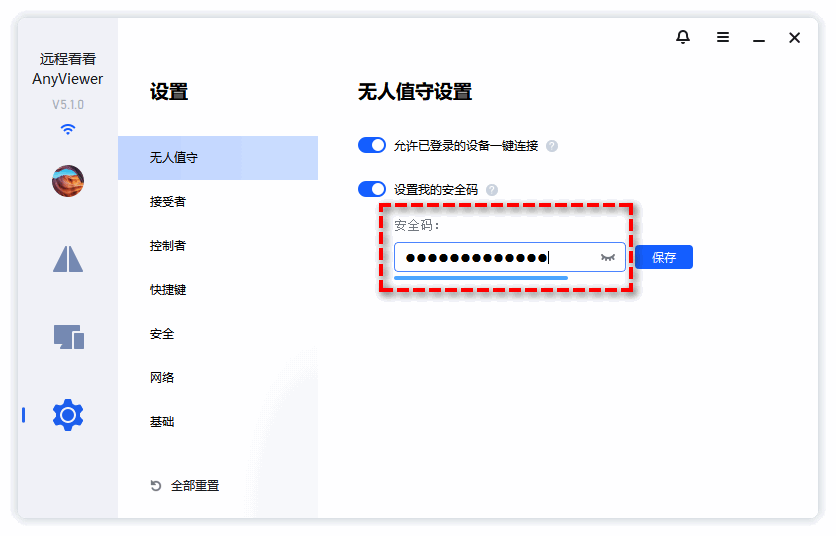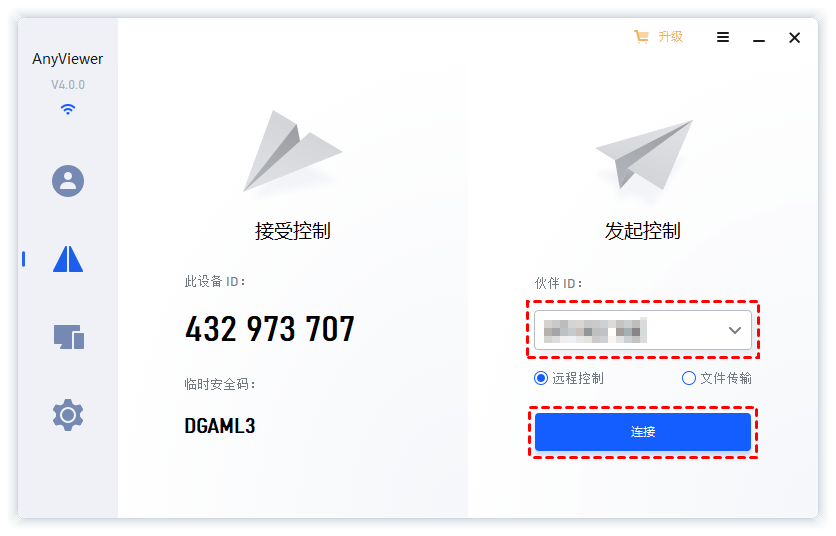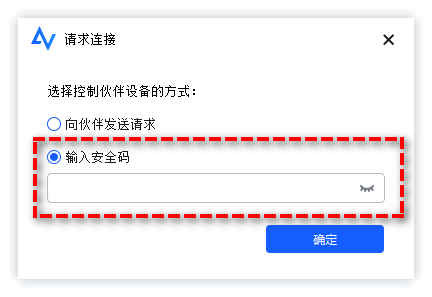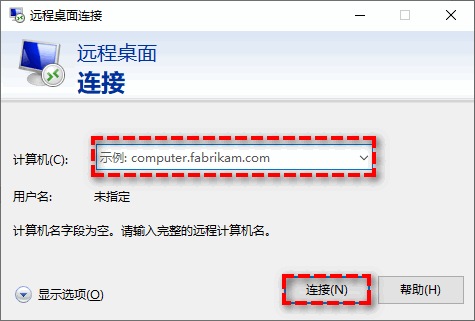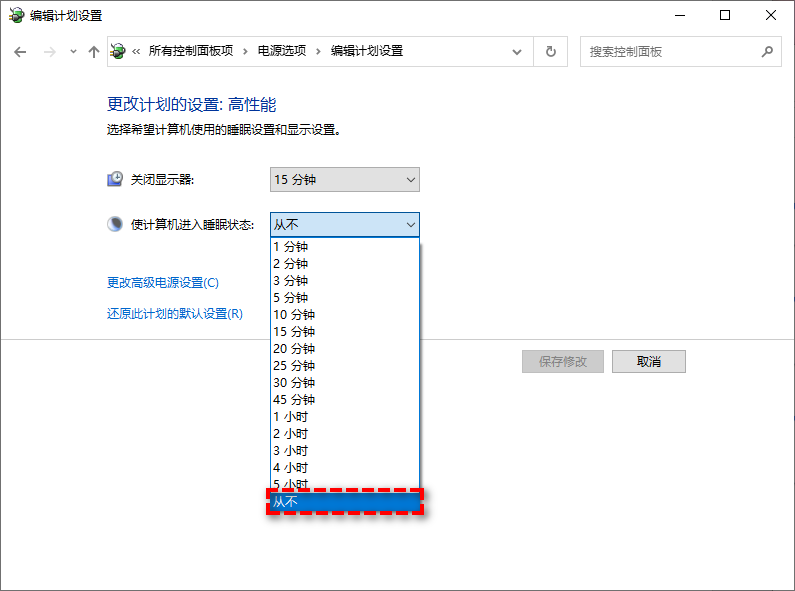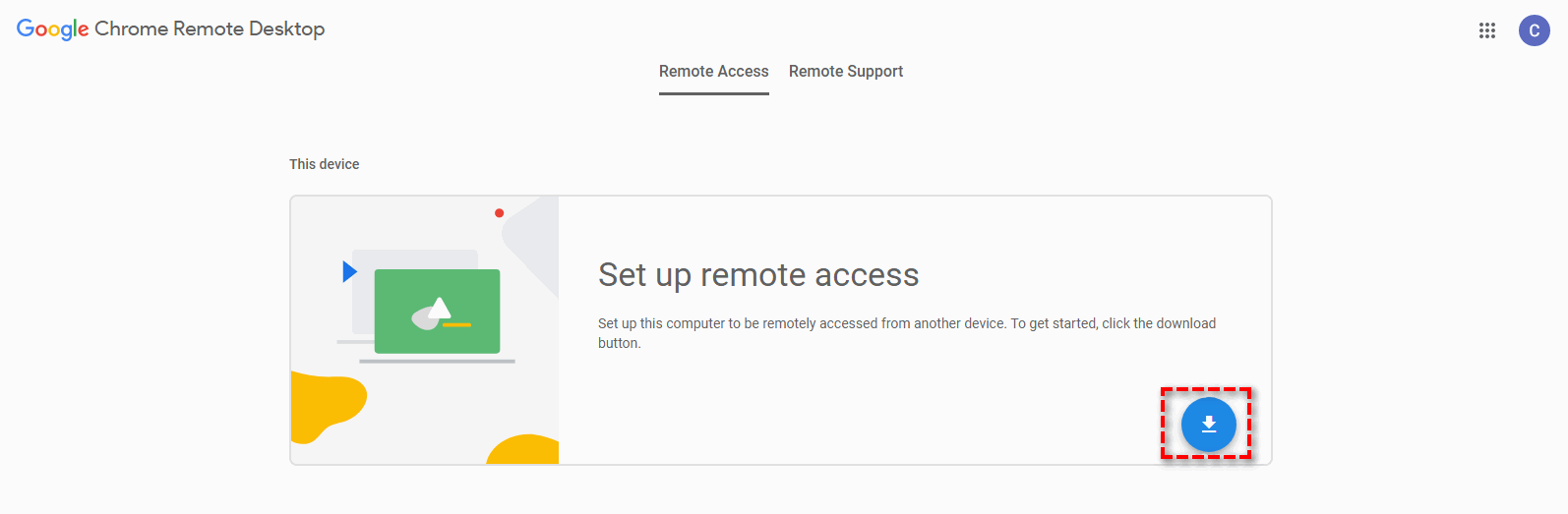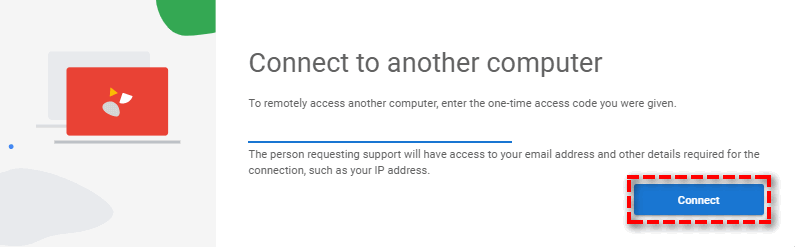如何轻松在家访问公司服务器?两种简单方法!
远程办公期间想要在家访问公司服务器怎么办?本文将教您两种不同的方法,远程连接到公司电脑,然后再用公司电脑远程连接服务器。
为什么需要在家访问公司服务器?
在日常工作中,尤其是对于一些信息技术工作者来说,他们的工作与公司的服务器紧密相连。他们需要访问服务器并获取一些机密的重要文件或数据,如果您需要在家办公来处理一些您在公司没有完成的工作,并且您需要从公司服务器获取一些数据,那么该如何在家访问公司服务器以获取您需要的数据呢?
在家远程访问公司服务器的两种好方法!
一般来说,公司服务器计算机是不会连接到互联网的,它仅能被处于同一局域网(LAN)中的公司计算机访问,但是您公司的计算机可以通过互联网远程访问访问,那么解决方法出现了。
如果您想要在家访问公司服务器,可以先将家庭计算机远程连接到公司计算机,然后通过远程桌面控制公司计算机再来访问公司服务器。我们将为您介绍两个免费的远程访问软件,帮助轻松地在家远程控制公司电脑,然后实现在家远程访问服务器。
使用傲梅远程桌面在家远程访问公司服务器
傲梅远程桌面软件——AnyViewer是一个非常不错的免费远程访问软件,拥有整洁直观的用户界面与简单易学的操作方法,能够快速地建立远程连接,帮助您轻松在家访问公司服务器,并且兼容性强,适用于Windows 11/10/8.1/8/7和Windows Server 2019/2016/2012 R2。
赶紧到官方网站下载或者直接点击下方按钮下载安装AnyViewer,然后跟着我们的演示流程一起在傲梅远程访问软件的帮助下在家访问工作服务器吧!
步骤1. 请您先确保远程控制双方计算机上皆下载安装并运行AnyViewer,然后在接受者计算机AnyViewer主界面上单击“设置”>“接受者”,接着启用“我的安全码”并在下方长条框中输入自己的安全码。
步骤2. 在控制者计算机AnyViewer主界面右侧输入接受者计算机设备ID并单击“连接”。
步骤3. 在弹出的控制请求窗口中输入接受者计算机设置的安全码,然后单击“确定”即可远程控制公司计算机,在家访问公司内网成为可能。
步骤4. 成功建立远程控制连接之后,按Win+R输入mstsc并按Enter键打开远程桌面连接,然后输入公司服务器计算机的名称和IP地址,然后单击“连接”。
注意:您需要在公司计算机上提前修改一些设置以确保计算机不会睡眠。请您按Win+R输入control并按Enter键打开控制面板,然后依次选择“硬件和声音”>“电源选项”>“更改计算机睡眠时间”,然后选择“从不”进入睡眠状态。
使用谷歌远程桌面在家远程访问公司服务器
谷歌远程桌面(Chrome Remote Desktop)可以看作是Chrome浏览器的扩展应用,它可以帮助您远程访问另一台公司计算机,然后实现在家访问公司服务器,但前提是需要您安装Chrome浏览器并登录到相同Google帐户,才可以使用这个远程访问的功能。
步骤1. 在远程控制双方计算机中打开Chrome浏览器并进入谷歌远程桌面页面,点击下载图标下载安装谷歌远程桌面软件。
步骤2. 安装完毕之后,设置PIN码以便能轻松在家远程连接公司电脑。
步骤3. 在公司计算机中可以让同事单击远程支持页面,然后生成一个12位数的安全代码,并将此代码发送给家庭计算机。
步骤4. 在家庭计算机上输入12位安全代码,然后单击“连接”即可。
步骤5. 成功建立远程控制连接之后,可以按照上面提到的方法,同样使用微软远程桌面连接访问公司服务器计算机以获取想要的数据资料。
结论
想要在家访问公司服务器是一个非常困难的事情,因为公司服务器通常是不会连接到互联网的,但是这并不能难倒我们,既然无法直接远程访问服务器,那么我们可以曲线救国,先使用傲梅远程桌面或谷歌远程桌面远程连接到公司计算机,然后再控制公司计算机连接处于相同局域网下的公司服务器计算机,即可实现我们的需求!赶紧试一试吧!